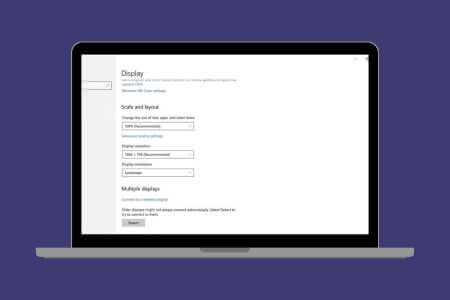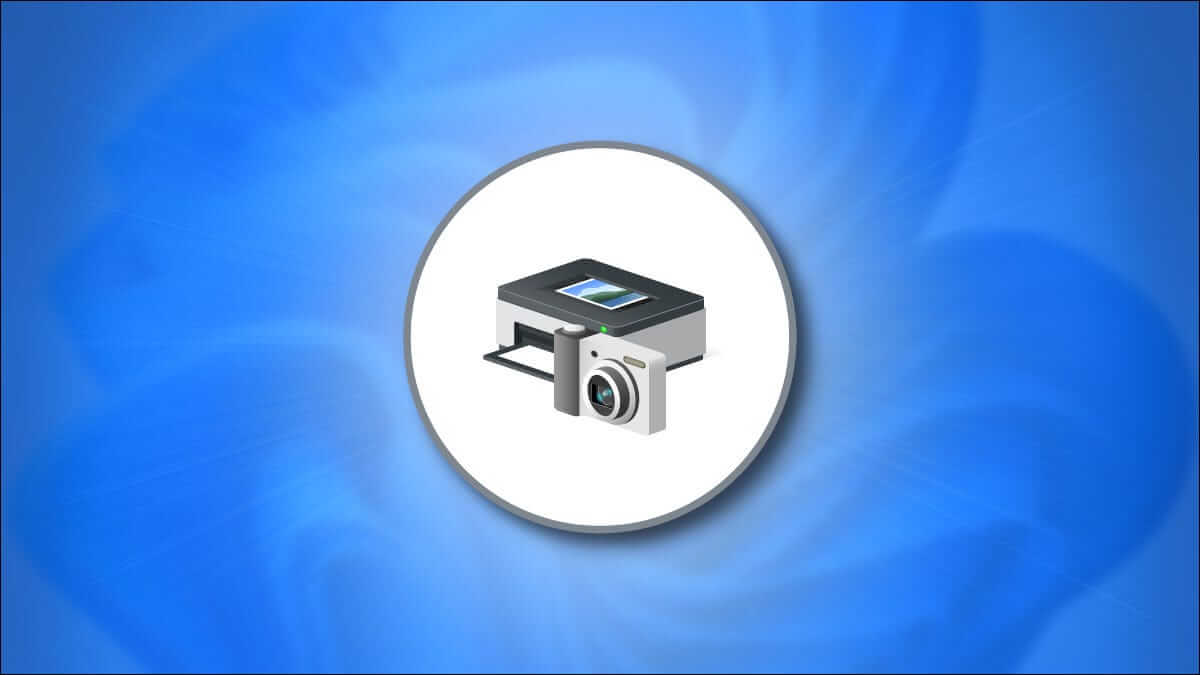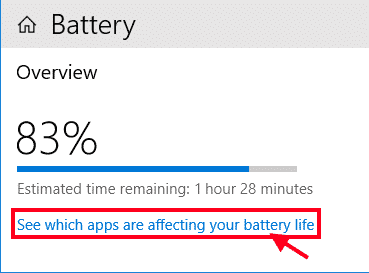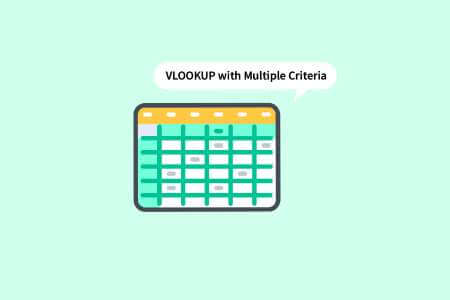إجابة سريعة
- لإضافة مربع أحمر حول النص، حدد شكل المستطيل واختر لون الخط الأحمر.
- تأكد من تحديد None (لا شيء) في Fill Color (لون التعبئة).
- ارسم المربع حول النص.
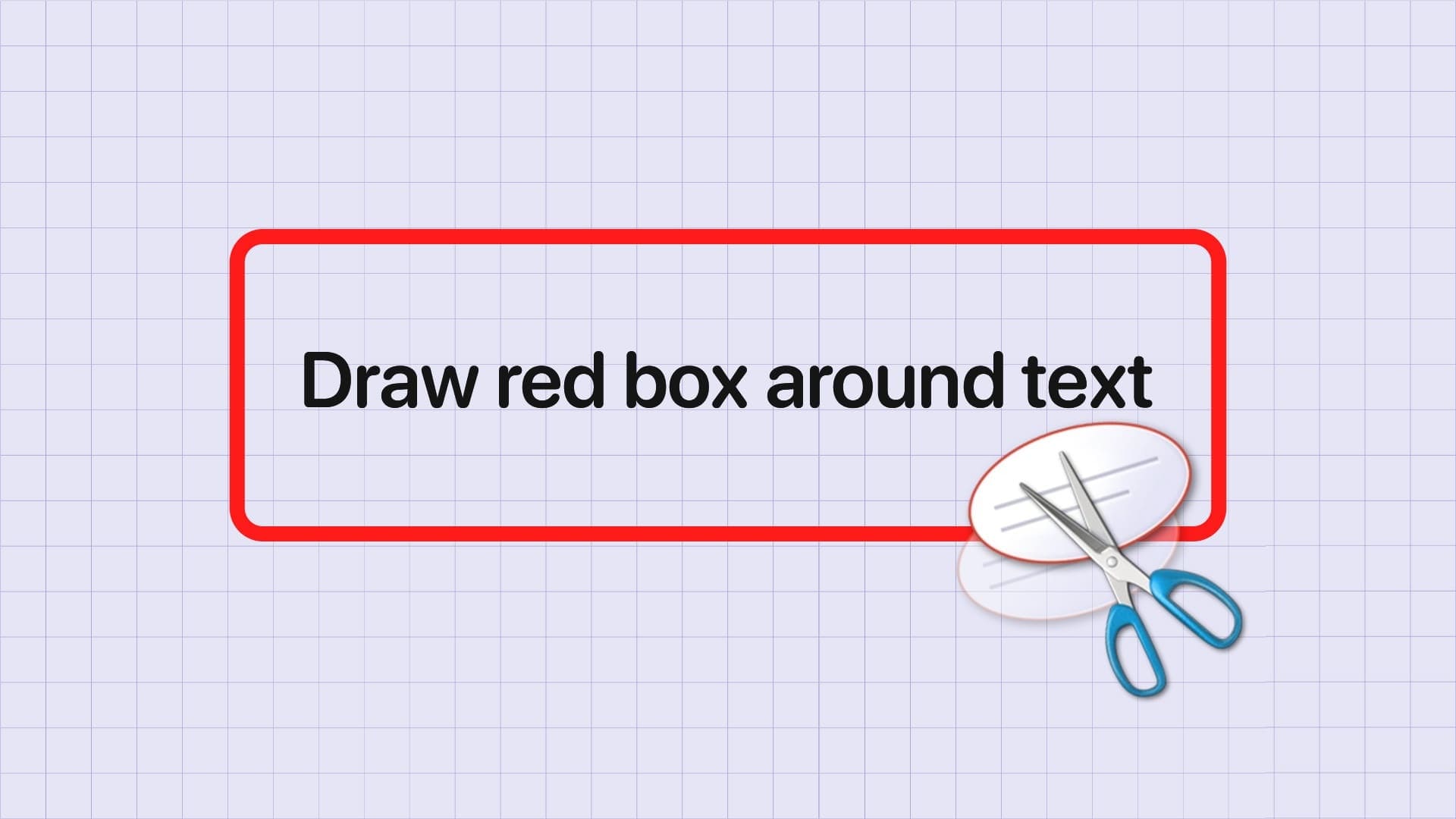
خطوات رسم مربع (أحمر) حول النص في Snipping Tool (أداة القص)
الخطوة 1: افتح لقطة الشاشة أو أي صورة أخرى في Snipping Tool (أداة القص).
الخطوة 2: انقر فوق أيقونة Shapes (مربع به دائرة في الخلف).
إلى الخطوة 3: حدد شكل المستطيل وانقر فوق أداة Fill (أداة التعبئة). حدد خيار None (الأول، أي دائرة بها شريط).
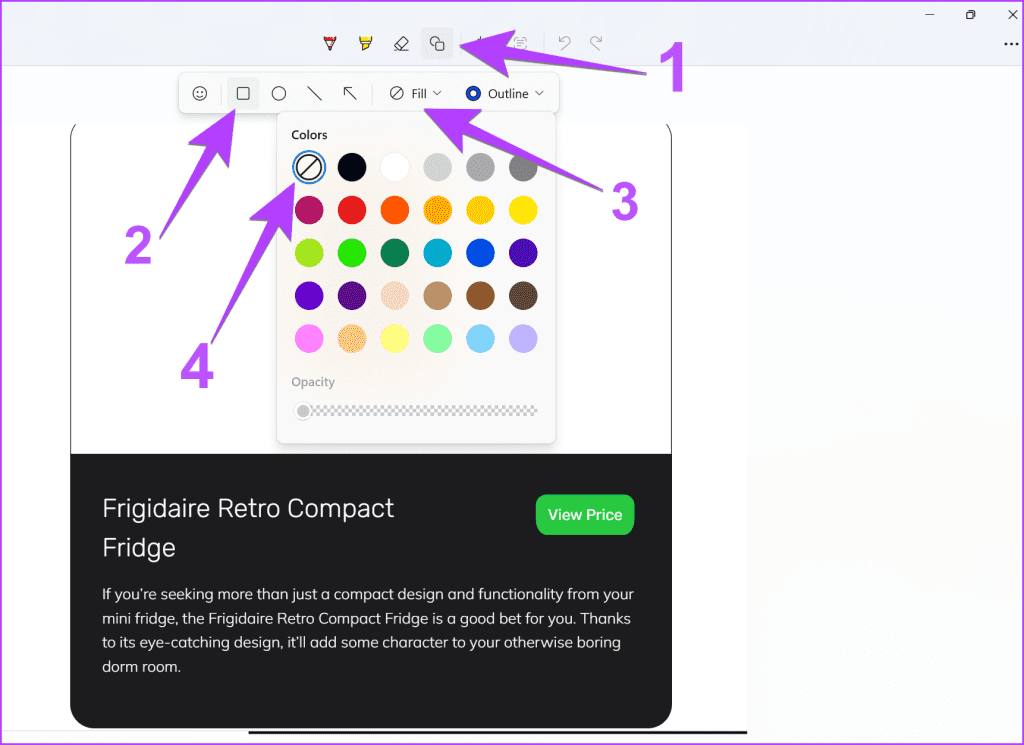
الخطوة 4: الآن، انقر فوق “المخطط التفصيلي” وحدد اللون الأحمر. كما يمكنك تحريك شريط التعتيم إلى أقصى اليمين. إذا كنت تريد تغيير حجم المربع الأحمر، فاستخدم شريط الحجم.
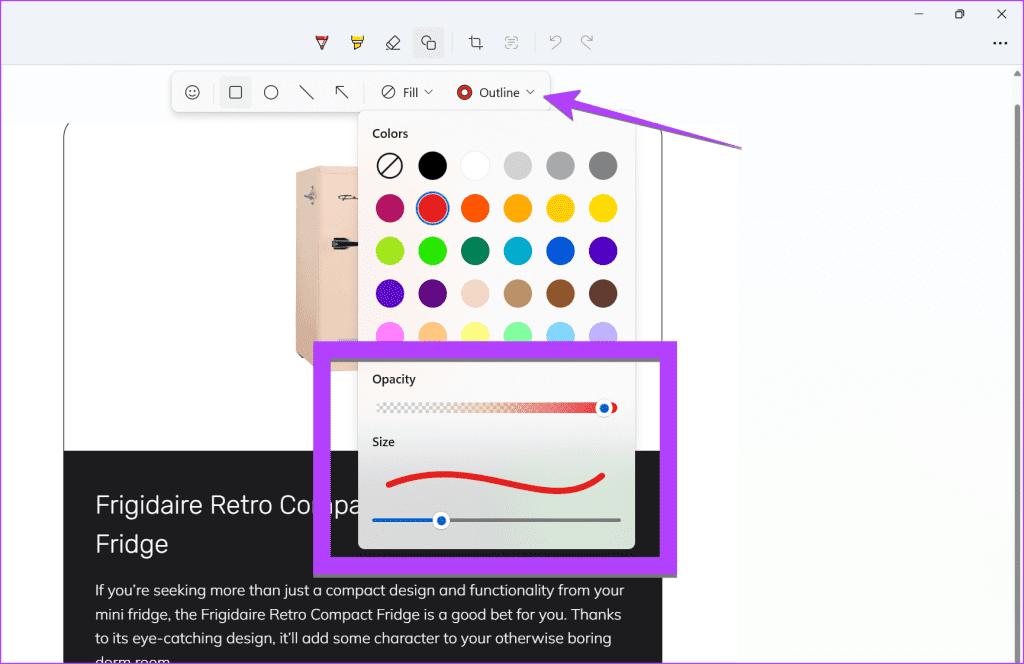
الخطوة 5: الآن، اضغط باستمرار على زر الماوس واسحبه حول النص في الصورة لإنشاء مستطيل. قبل تنفيذ أي إجراء آخر على الصورة، يمكنك تغيير حجم المربع الأحمر أو تدويره أو تحريكه. إذا نقرت خارج المربع الأحمر، فلن تتمكن من تحريكه أو تغيير حجمه.
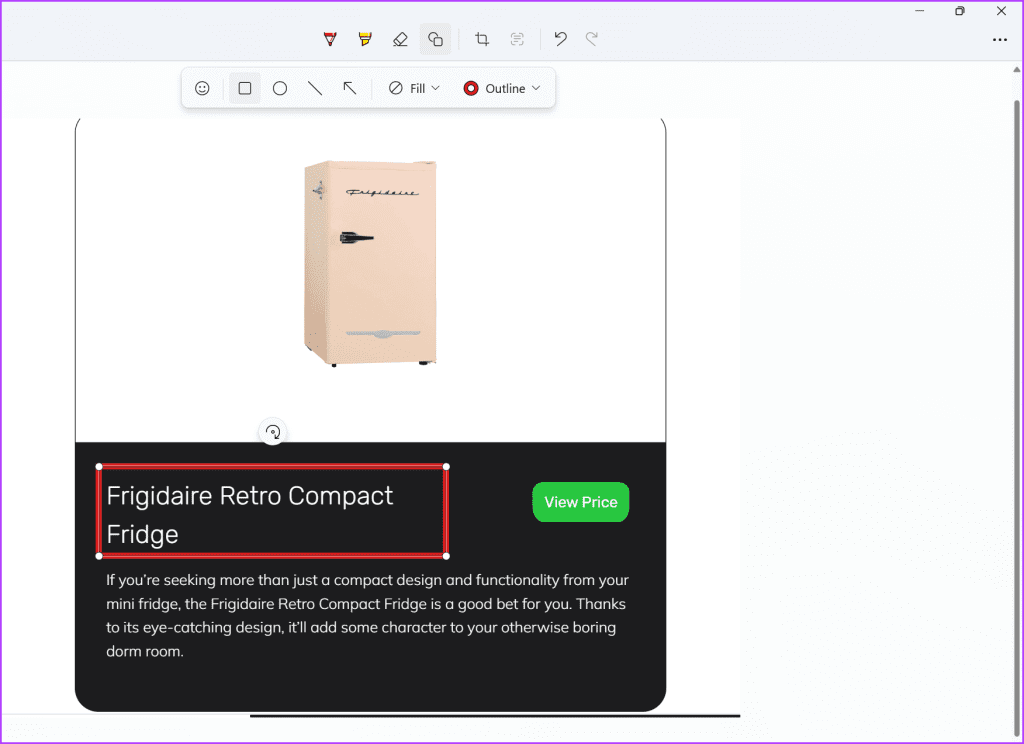
إلى الخطوة 6: استخدم اختصار لوحة المفاتيح Ctrl + S أو انقر على أيقونة الحفظ في الأعلى لحفظ الصورة مع المربع الأحمر حول النص. تعرف أيضًا على كيفية إضافة أسهم أو نص إلى لقطات الشاشة في Windows.
نصيحة: يحفظ جهاز الكمبيوتر الخاص بك تلقائيًا جميع لقطات الشاشة. تعرف على موقعها.
بعض النصائح لاستخدام أداة القص:
- يتم نسخ الصور التي تقوم بتحريرها في أداة القص تلقائيًا إلى الحافظة الخاصة بك حتى بدون حفظها.
- انقر فوق الرمز ذي الثلاث نقاط، متبوعًا بالبحث المرئي باستخدام Bing، للعثور على صور مماثلة أو لاستخراج نص من الصورة.
- يمكن لأداة القص أن تشوش المعلومات الحساسة تلقائيًا مثل البريد الإلكتروني أو رقم الهاتف ونسخ النص من الصور باستخدام أداة Text Actions. يوجد رمزها في شريط الأدوات، مع ثلاثة خطوط داخل مربع منقط.
- انقر فوق رمز الفيديو في أداة القص لبدء تسجيل الشاشة.